代码 43 可能出现在所有当前版本的 Microsoft Windows 上,并阻止您使用多种设备,包括显卡和外部硬盘驱动器。代码 43 通常是“Windows 已停止此设备”错误消息背后的罪魁祸首。
在本文中,我们将了解代码 43 发生的原因以及发生在您身上时如何修复。我们按照修复问题的难易程度和可能性来列出修复方法,因此请按顺序尝试修复。
Windows 中出现代码 43 的原因是什么?
导致代码 43 的原因有多种。这可能意味着您的设备存在硬件问题,或者驱动程序或软件错误导致 Windows 无法识别它。
代码 43 可能发生在设备管理器中可见的任何硬件设备上,但最常见的是显卡和 USB 设备(例如外围设备和外部硬盘驱动器)。
如何检查代码 43?
如果您收到消息“Windows 已停止此设备,因为它报告了问题”,您要做的第一件事就是确保代码 43 导致您的设备出现问题。
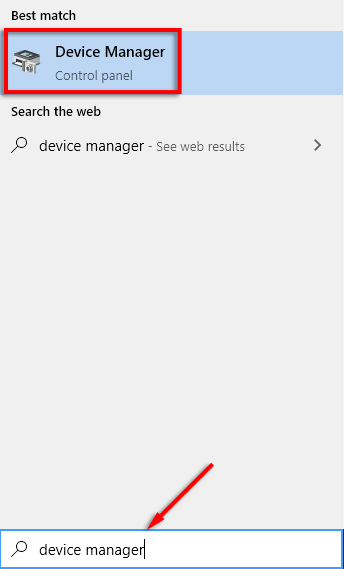
注意: 设备管理器可能会用感叹号突出显示导致错误的设备。如果没有,它很可能位于显示适配器或通用串行总线控制器下。
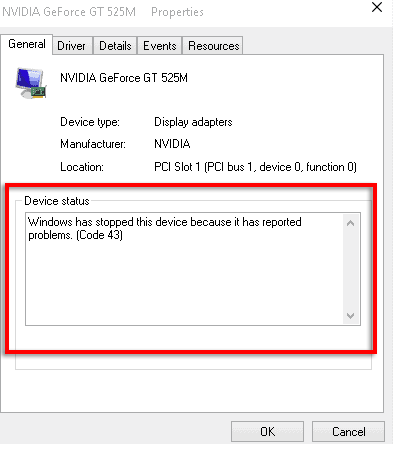
如果代码 43 出错,请继续执行以下修复。如果是另一个错误,请尝试查看其他故障排除文章。
如何修复代码 43
尝试按照以下顺序列出修复程序。我们首先从最常用的解决方案开始,然后再讨论不太常见的修复方案。.
重新启动计算机
出现任何错误的第一步是重新启动计算机。
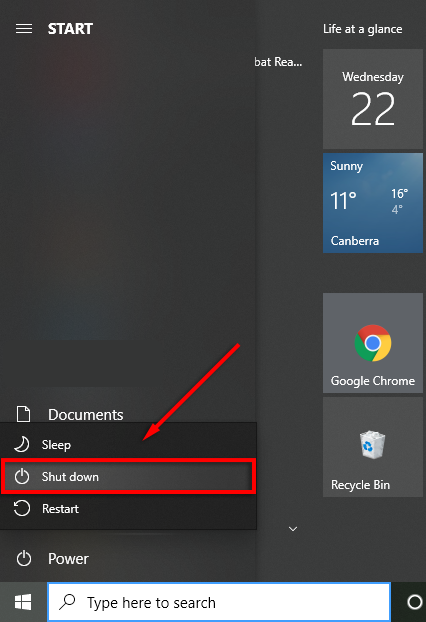
一些用户报告说,关闭计算机而不是重新启动可以解决此问题。
检查设备是否故障
如果可以,请尝试将您的设备连接到第二台计算机。如果设备工作正常,您就知道这是原始计算机的问题,并且可以排除任何硬件故障。这意味着这很可能是软件问题。如果设备无法工作,您可能遇到硬件故障。
此外,请检查不同的电缆是否可以解决该问题(如果适用于您的设备)。有时,电缆可能会损坏并阻止 Windows 识别设备或与设备交互。
您还应该尝试通过其他端口连接它,以检查是否是端口有问题。例如,某些 USB 设备可能需要供电端口 - 因此请确保情况并非如此。如果您的USB端口有故障 ,您也许能够修复它。
在单独的计算机上正确弹出您的设备
如果故障出在外部硬盘驱动器等设备上,请尝试在第二台计算机上连接并正确弹出该设备。您需要第二台计算机来执行此步骤。
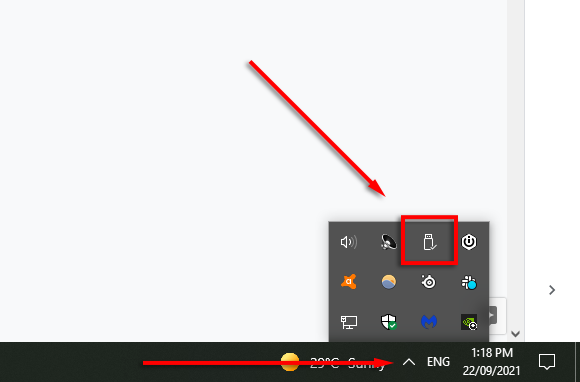
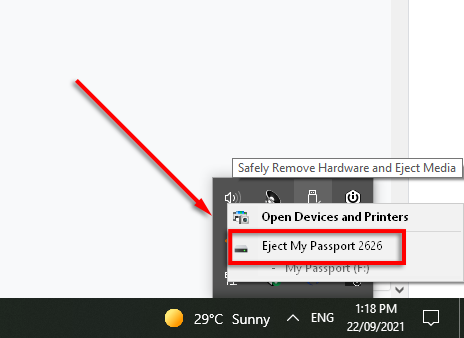
系统还原
有时,新驱动程序或对特定设置的更改可能会导致代码 43 错误。尝试手动回滚这些设置。如果您不确定所做的更改,请尝试执行系统还原。.
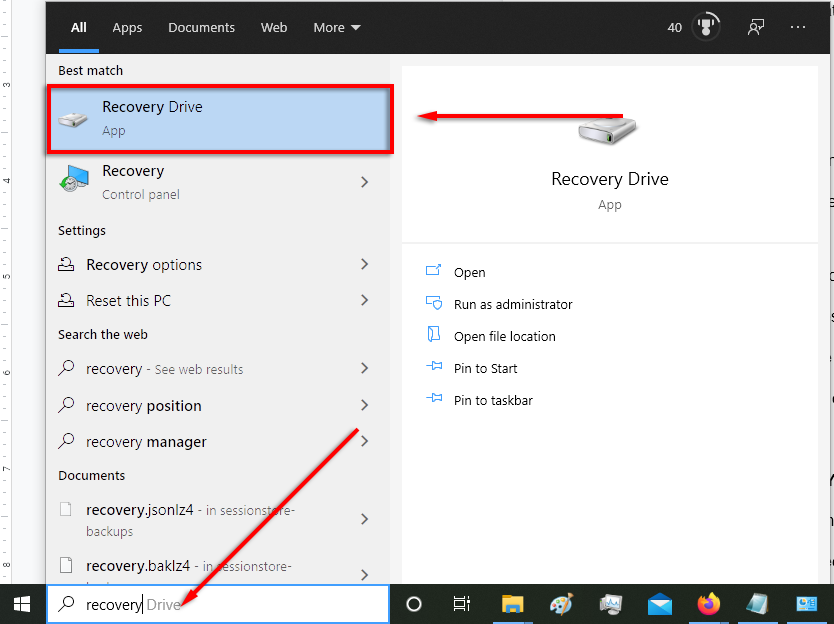
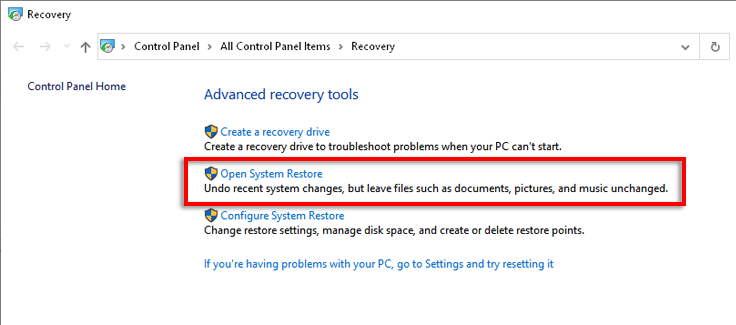
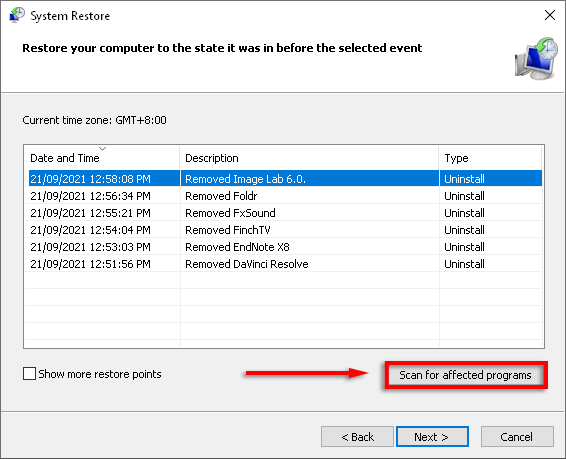
注意: 您必须拥有系统保护已开启 才能访问系统还原点。
禁用并重新启用您的设备
重新启用您的设备可以充分刷新它以解决代码 43 问题。
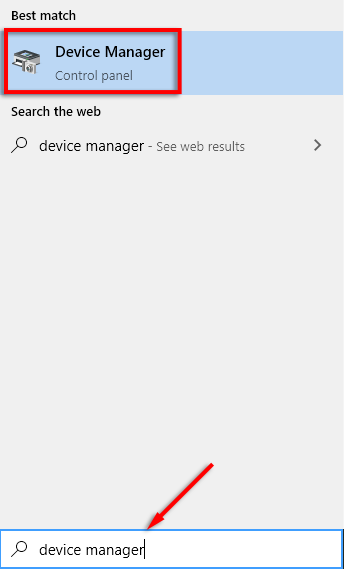
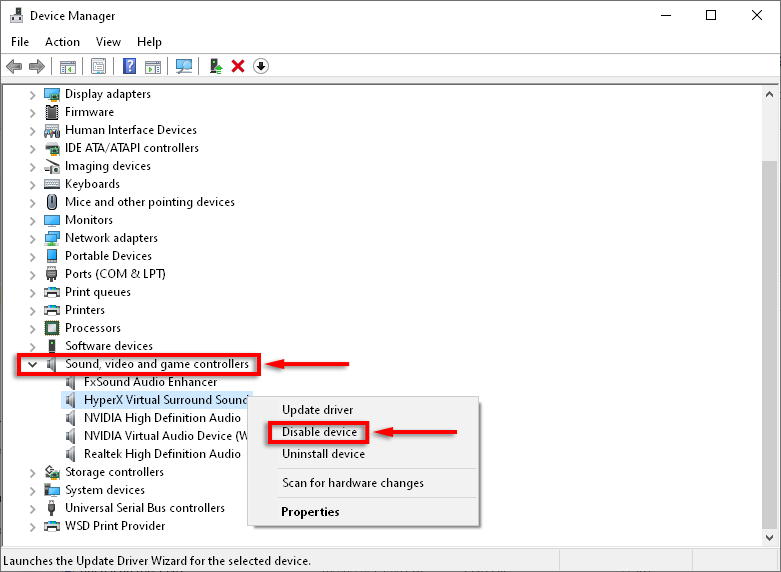
更新、重新安装或回滚设备驱动程序
如果禁用和重新启用不起作用,则需要检查更新驱动程序 。
要更新您的驱动程序:
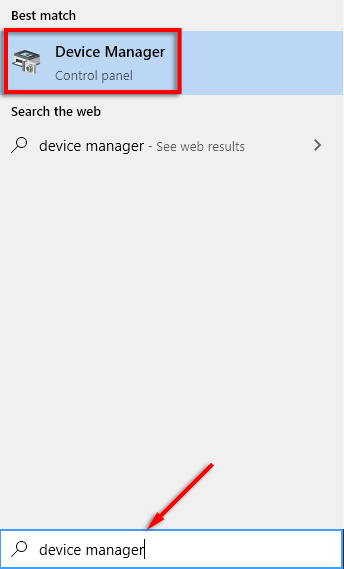
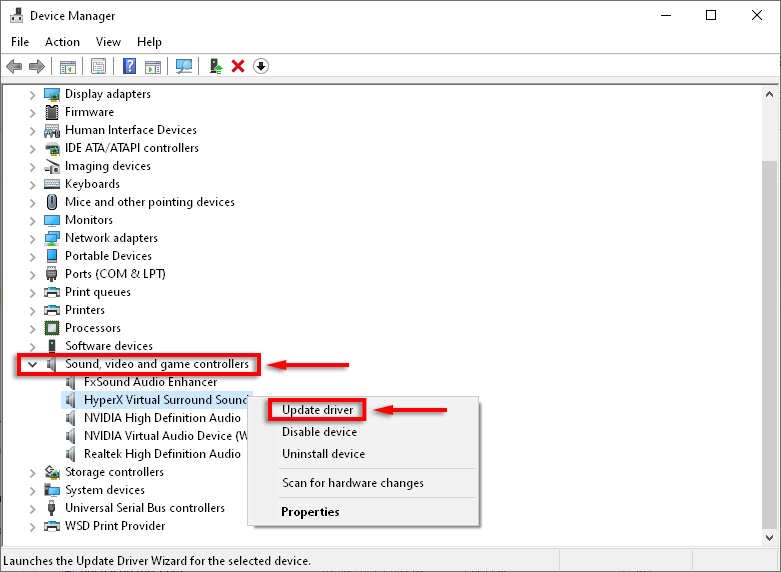
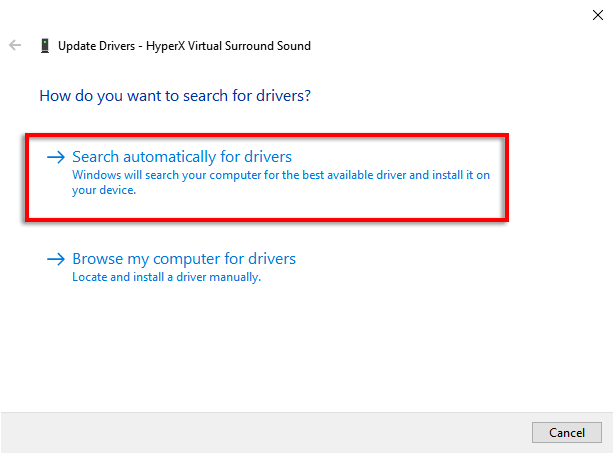
如果这不起作用,您可以回滚驱动程序 到以前的版本,看看是否可以解决问题。
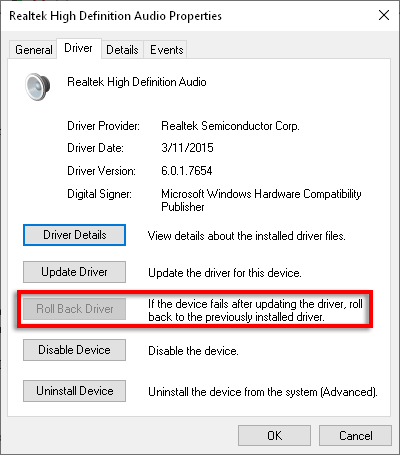
注意 :此选项可能不存在,在这种情况下,您可能必须手动卸载并重新安装驱动程序。
更新Windows
要检查您的电脑是否是最新的,请按照以下步骤操作:
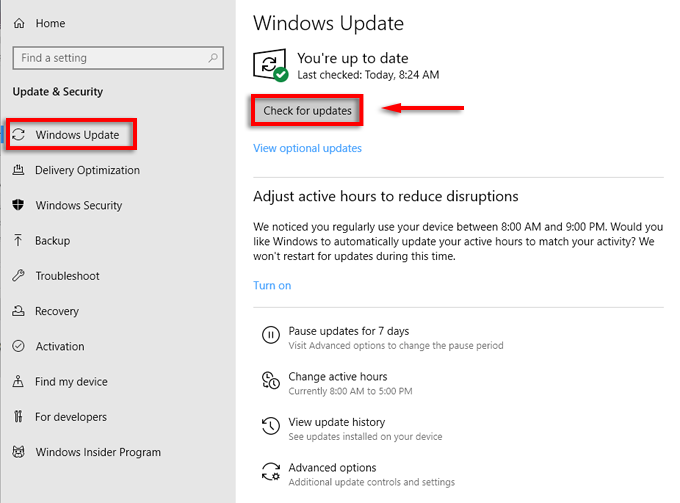
电源管理
一些用户报告称,其笔记本电脑的省电功能是导致代码 43 错误的原因。要查看是否是这种情况,请尝试在笔记本电脑的设置中禁用它,如下所示。
对于 USB 设备:
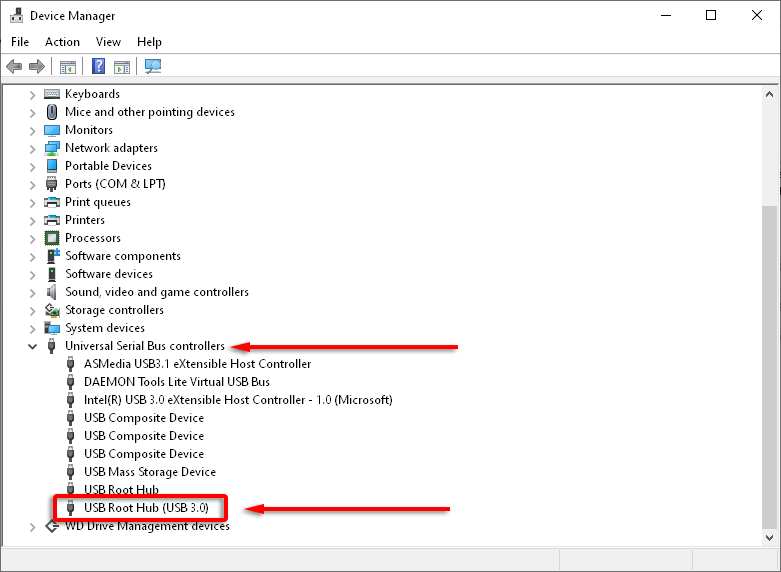
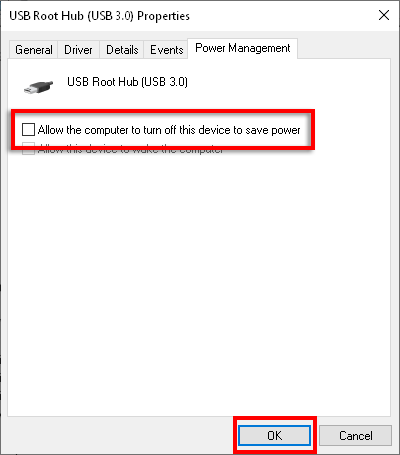
对于一般省电模式:
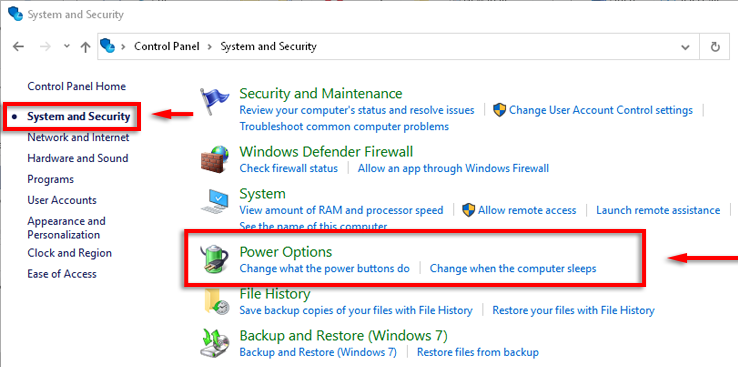
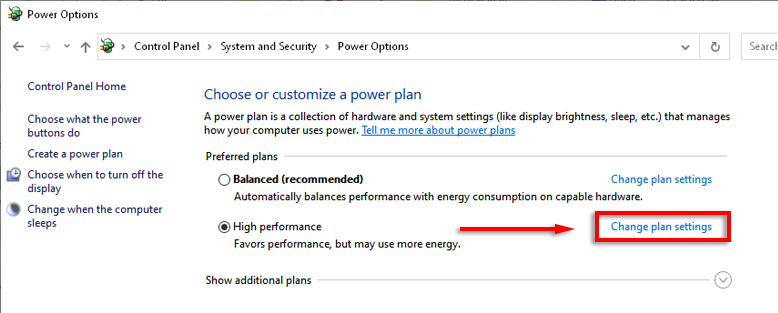
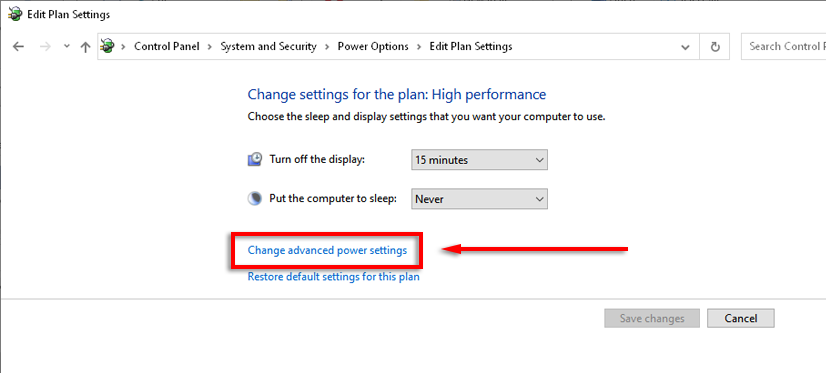
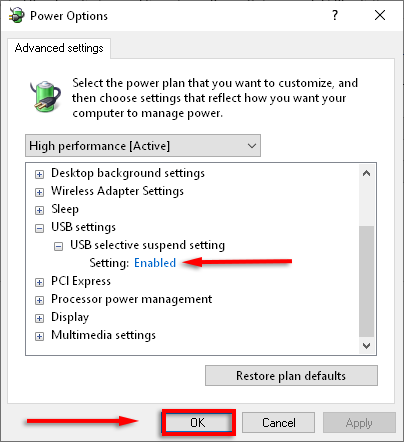
更新BIOS
最后,也是最不可能的原因是 BIOS。过时的 BIOS 可能会导致错误代码 43。但是,这种情况不太可能发生,并且更新 BIOS 存在潜在风险。首先,检查您是否拥有最新的 BIOS 版本 ,然后决定是否要更新它。
返回工作
如果您已执行所有这些步骤,您的设备应该可以重新启动并运行。如果没有,您可能会遇到硬件故障,并且可能需要考虑更换设备。希望它仍在保修期内!
请在下面告诉我们我们的修复是否对您有用。
.